手机打印背景图怎么设置,在现代社会中手机已经成为人们生活中不可或缺的一部分,除了通讯和娱乐功能外,手机还提供了许多实用的功能,其中之一就是手机打印。当我们需要打印文档时,有时候会希望给文档添加背景色和图像,以增加视觉效果和个性化。如何在手机打印中设置背景图和背景色呢?让我们来一起探讨一下吧。
打印文档时如何设置背景色和图像
操作方法:
1.打开需要打印的文档。

2.单击顶端任务栏的开始。
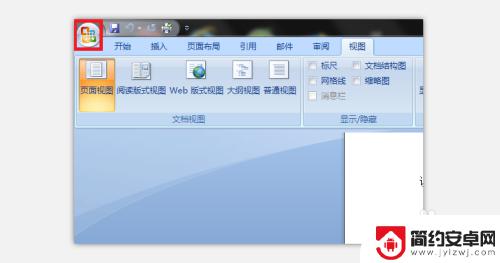
3.弹出界面后,单击Word选项。
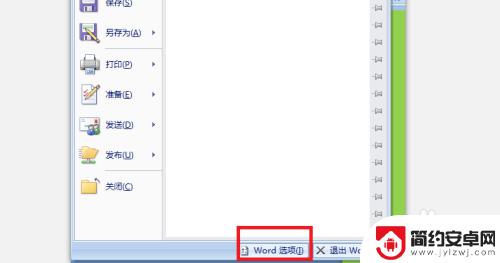
4.弹出对话框后,单击显示。
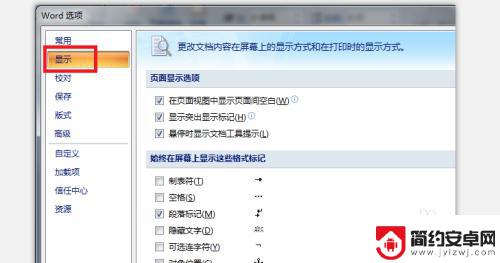
5.找到打印选项,勾选打印背景色和图像。
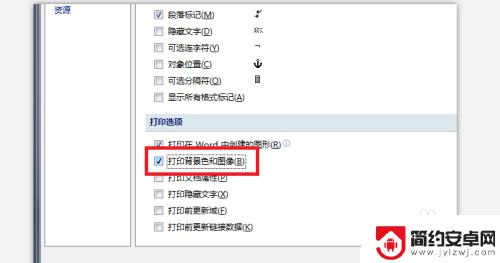
6.单击确定,设置后再按常规打印。
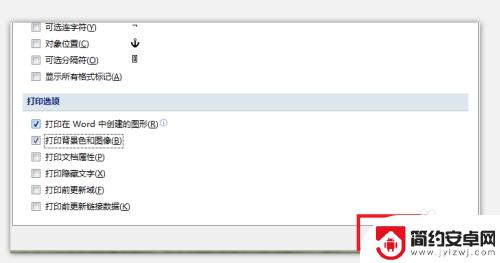
7.单击顶端任务栏的开始。
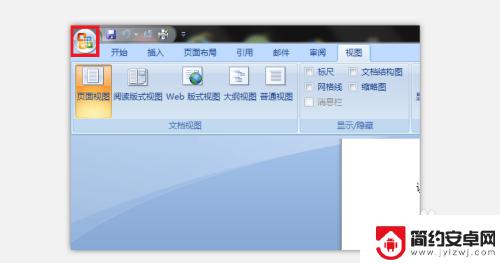
8.弹出界面后,单击打印。
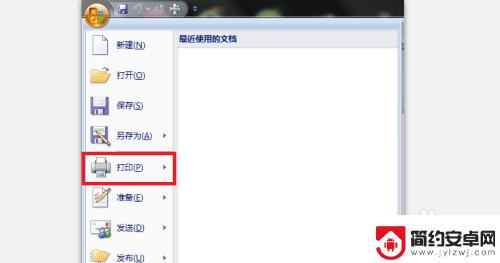
9.选择相应的打印机,页面范围与份数。最后单击确定。
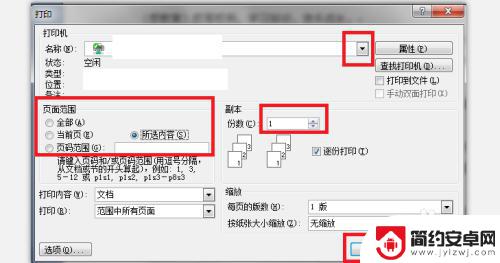
以上是关于如何设置手机打印背景图的全部内容,如果有遇到相同情况的用户,可以参照本文介绍的方法来解决。











